Data Recovery Wizard - Phần mềm khôi phục dữ liệu mạnh mẽ và hiệu quả nhất hiện nay.
Trong quá trình sử dụng máy tính, việc mất dữ liệu do xóa nhầm, lỗi hệ thống, hoặc virus là điều khó tránh khỏi. Tuy nhiên, bạn không cần quá lo lắng vì vẫn có thể khôi phục lại những dữ liệu quan trọng bằng các phần mềm chuyên dụng. Hiện nay, có rất nhiều phần mềm khôi phục dữ liệu, nhưng không phải tất cả đều đáng tin cậy và hiệu quả. Bài viết này từ Tripi sẽ giới thiệu đến bạn Data Recovery Wizard, phần mềm được đánh giá cao về khả năng khôi phục dữ liệu mạnh mẽ.

Data Recovery Wizard giúp bạn khôi phục dữ liệu bị mất do nhiều nguyên nhân, từ việc xóa nhầm đơn giản đến các vấn đề phức tạp như lỗi phân vùng ổ cứng hoặc virus tấn công. Dưới đây là những ưu điểm nổi bật của phần mềm:
- Khôi phục dữ liệu từ nhiều nguyên nhân khác nhau.
- Tốc độ khôi phục nhanh chóng và an toàn.
- Hỗ trợ nhiều định dạng file và loại ổ cứng.
- Cho phép xem trước file trước khi khôi phục.
- Tích hợp bộ lọc thông minh để tìm kiếm file dễ dàng.
- Giao diện trực quan, dễ sử dụng.
Data Recovery Wizard cung cấp cả phiên bản miễn phí và trả phí. Phiên bản trả phí mang đến nhiều tính năng nâng cao và hỗ trợ kỹ thuật trọn đời từ nhà phát hành. Tuy nhiên, nếu bạn chưa có điều kiện, phiên bản miễn phí cũng đã đáp ứng đầy đủ các nhu cầu cơ bản một cách hiệu quả.
Bạn có thể tải phần mềm trực tiếp từ trang chủ tại đây: https://www.easeus.com/datarecoverywizard/free-data-recovery-software.htm
Sau khi tải về, bạn chỉ cần kích đúp vào file cài đặt và làm theo các bước đơn giản như nhấn Next để hoàn tất quá trình cài đặt một cách nhanh chóng.

Giao diện chính của Data Recovery Wizard được thiết kế đơn giản nhưng tinh tế, mang đến trải nghiệm trực quan và dễ dàng sử dụng, ngay cả với những người dùng lần đầu tiếp xúc.
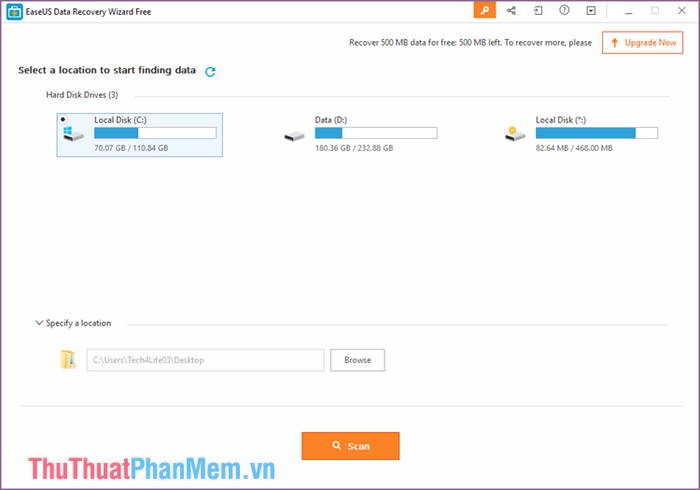 Bước 1:
Bước 1:- Đầu tiên là mục Hard Disk Driver, nơi liệt kê các phân vùng ổ cứng trên máy tính. Bạn chỉ cần chọn phân vùng cần khôi phục và nhấn Scan, phần mềm sẽ tự động quét toàn bộ phân vùng để tìm kiếm các file đã xóa.
- Thứ hai là mục Specify a location, cho phép bạn khôi phục dữ liệu từ một thư mục cụ thể. Bạn chỉ cần nhấn Browse, chọn thư mục bị mất dữ liệu, sau đó nhấn Scan để phần mềm bắt đầu quét.
Quét toàn bộ phân vùng sẽ tốn nhiều thời gian hơn so với quét một thư mục cụ thể. Vì vậy, nếu bạn biết chính xác vị trí thư mục chứa dữ liệu bị mất, hãy chọn phương pháp quét thư mục để tiết kiệm thời gian.
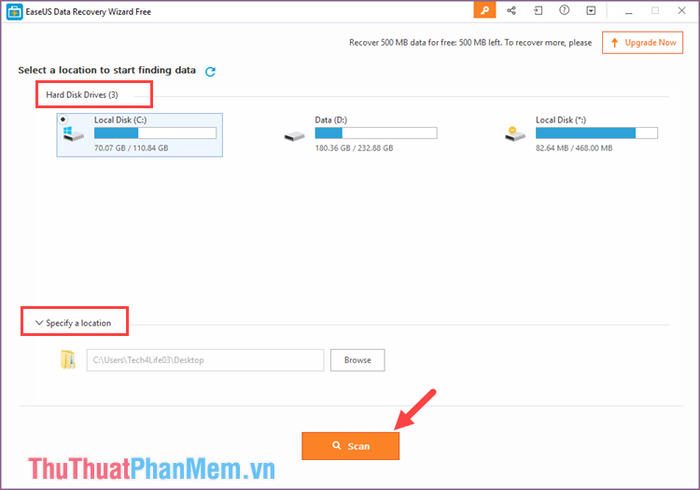
Bước 2: Sau khi chọn vị trí quét và nhấn Scan, phần mềm sẽ bắt đầu quá trình tìm kiếm các file bị mất. Các file được phát hiện sẽ hiển thị ngay trên giao diện chính, giúp bạn dễ dàng xác định và khôi phục dữ liệu cần thiết.
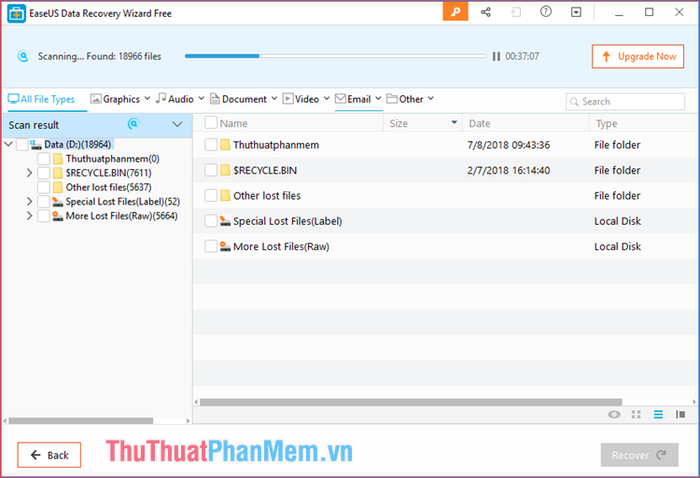
Bước 3: Bạn có thể tận dụng bộ lọc file thông minh của phần mềm để tìm kiếm dữ liệu đã mất một cách chính xác và nhanh chóng. Bộ lọc hỗ trợ phân loại file theo các danh mục như: Graphics (ảnh), Audio, Document, Video, Email, và Other (các loại khác).
Ví dụ, nếu bạn cần khôi phục video, hãy chọn mục Video và lọc theo định dạng file như .mp4, .mov, .flv, v.v. Phần mềm sẽ chỉ hiển thị các file video phù hợp, giúp bạn dễ dàng tìm kiếm và chọn lọc.
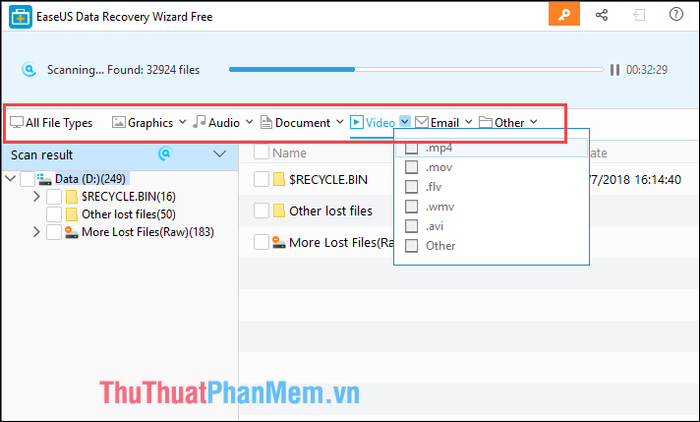
Bước 4: Sau khi tìm thấy file hoặc thư mục bị mất, bạn chỉ cần tích chọn vào chúng và nhấn nút Recover để bắt đầu quá trình khôi phục.
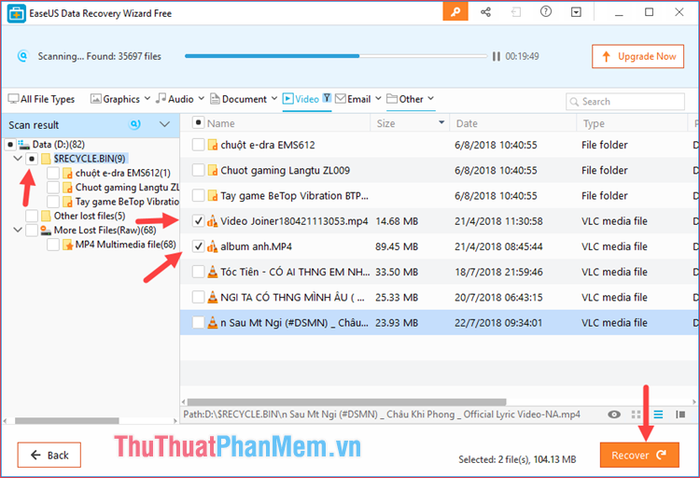
Bước 5: Một cửa sổ nhỏ sẽ xuất hiện, cho phép bạn chọn vị trí lưu file sau khi khôi phục. Nhấn OK để xác nhận, và nếu có thông báo, hãy chọn Save để hoàn tất.
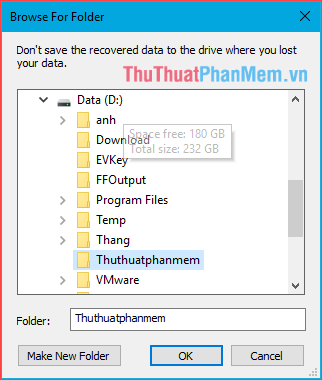
Sau khi hoàn tất quá trình khôi phục, phần mềm sẽ tự động mở thư mục chứa dữ liệu đã được lấy lại, giúp bạn kiểm tra ngay kết quả.
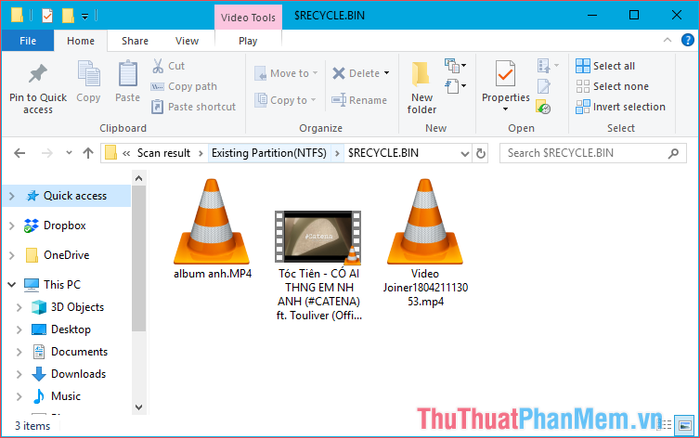
Một tính năng đặc biệt là khi bạn nhấn Back để quay lại màn hình chính, phần mềm sẽ hỏi bạn có muốn lưu lại quá trình quét vừa thực hiện hay không. Việc lưu lại này giúp bạn tiết kiệm thời gian quét lại từ đầu trong những lần khôi phục tiếp theo.
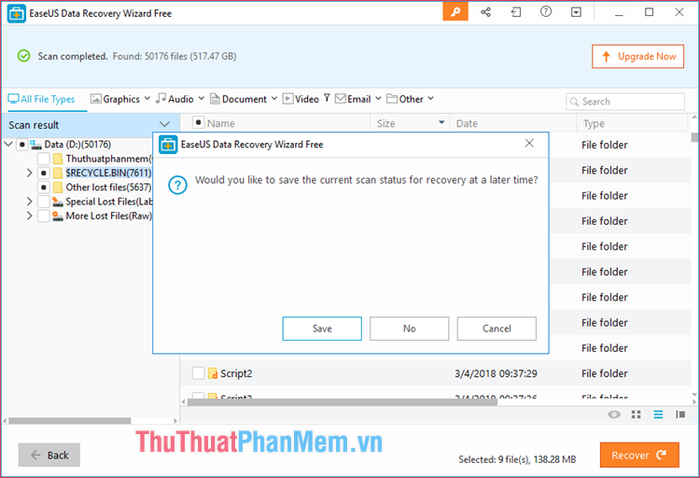
Bài viết trên đã giới thiệu về phần mềm khôi phục dữ liệu Data Recovery Wizard. Với những ưu điểm vượt trội, đây chắc chắn là công cụ đáng tin cậy giúp bạn xử lý tình huống mất dữ liệu một cách hiệu quả. Bạn sẽ không cần tốn thêm chi phí hay thời gian mang thiết bị đến các trung tâm phục hồi dữ liệu. Nếu có thắc mắc, hãy để lại bình luận bên dưới, Tripi luôn sẵn sàng hỗ trợ bạn.
Có thể bạn quan tâm

Top 7 sản phẩm khử mùi hôi chân được tin dùng nhất

Facebook chính thức trình làng Riff - ứng dụng sáng tạo và chia sẻ video đầy sáng tạo

5 địa chỉ mua chăn gối đa năng chất lượng nhất cho nàng công sở tại TP.HCM

Top 9 Địa Chỉ Học Vẽ Cho Người Lớn Được Yêu Thích Nhất Tại TP. HCM

Top 10 Cửa hàng thiết bị nhà bếp hàng đầu tại tỉnh Lâm Đồng


